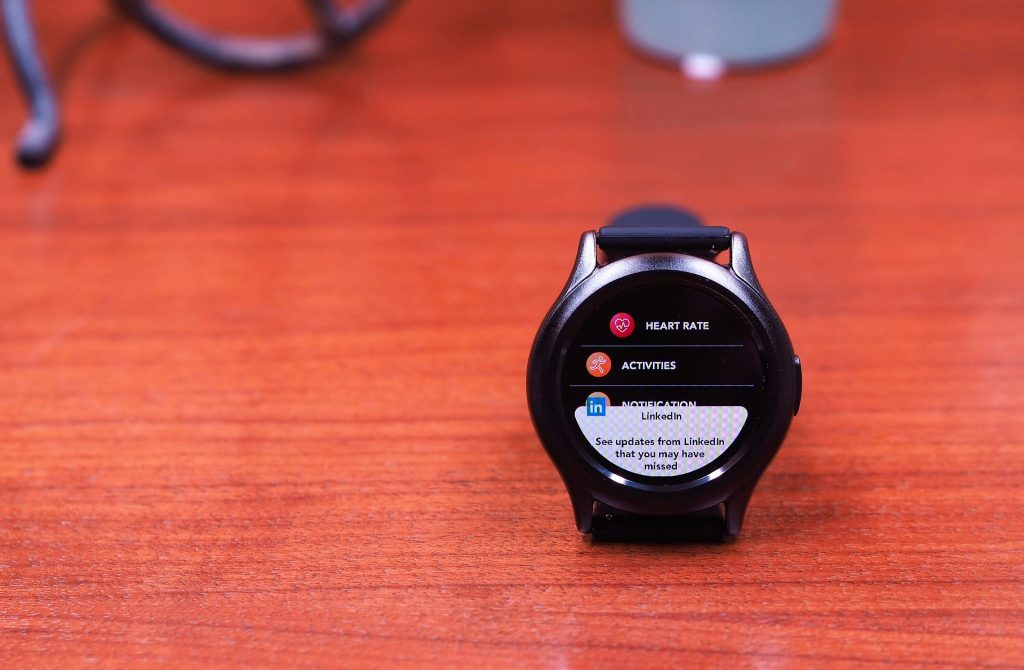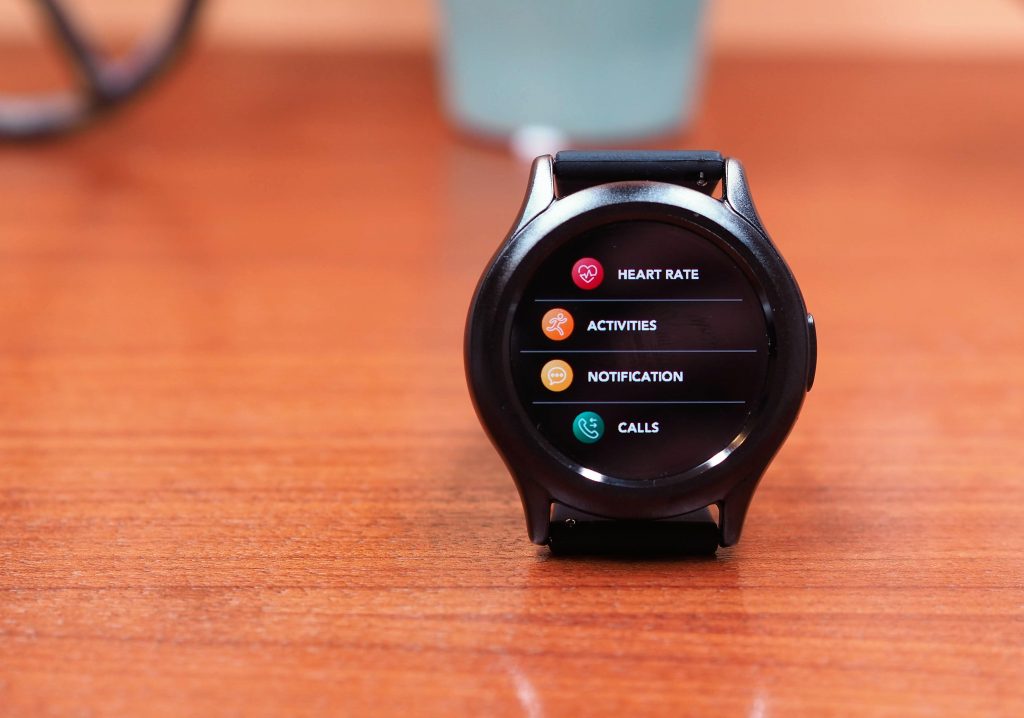Software ceas
Pentru a functiona trebuie indeplinite 2 conditii. Un smartphone cu blutetooth si aplicatia Mykronoz (atat pe iOS cat si pe Android) cu ajutorul careia vei „lega” ceasul de telefon prin scanarea unui QR code. Dupa o serie de update-uri consecutive care au durat foarte mult- cred ca aproape o ora legat, putem in sfarsit utiliza smartwatch-ul. Pentru a putea folosi insa si partea de voce (apeluri si Google Assistant) va trebui sa mai conectam inca o data ceasul la telefon, de aceasta data din meniul Bluetooth.
Ecranul principal este cel pe care il vom vedea prima data si evident, este cel care creeaza cea mai puternica impresie asupra utilizatorului. Ecranul nu se intinde chiar pana in rama de metal, avand un „bezel” vizibl intre cele 2. Drept urmare cele mai potrivite fete vor fi cele pe fond inchis la culoare.
Fetele deschise la culoare vor evidentia dimensiunea reala a ecranului, ramanand o margine neagra intre ecranul propriu-zis si marginea neagra a ecranului. Fata de ceas pare astfel mai mica. De aceea, si culoarea neagra a ramei ceasului mi se pare cumva mai potrivita, deoarece micile neajunsuri ca acestea vor fi mult mai usor de ignorat.
Numarul de fete de care MyKronoz ZeRound3 dispune este destul de limitat – doar 13 si este pacat, deoarece ecranul este unul capabil. Dar aici se face diferenta intre un producator mic si unul de talia lui Samsung, Huawei, de ce nu si Xiaomi cu seria Amazfit – la suportul software. In aplicatia de pe telefon avem si un editor de fete de ceas, dar este cel mult o curiozitate, deoarece fetele rezultate sunt discutabile, in cel mai bun caz. Modul de selectare al fetelor de ceas este cel standard, tii apasat pe ecran si apoi scrollezi stanga-dreapta si selectezi din fetele prezente. Mai jos puteti vedea un film scurt, cu toate fetele disponibile.
Pe langa fata principala, ZeRound3 mai are inca 4 ecrane secundare, sa zic asa, fiecare avand diverse atributii. Accesul la ele se face printr-un swipe pe ecranul principal intr-una din directii. Pentru a ne intoarce la ecranul principal, folosim butonul aflat pe laterala ceasului. Daca tot am adus butonul in discutie, este butonul „magic” care ne intoarce la start de oriunde ne-am afla. Daca vrem sa ne intoarcem doar la pagina anterioara (de exemplu am selectat o optiune dintr-un meniu si vrem sa ne intoarcem la meniu si nu la ecranul principal) trebuie sa apasam pe centrul ecranului de doua ori in succesiune rapida. Nu functioneaza tot timpul conform asteptarilor, deci uneori trebuie insistat.
Daca facem swipe in jos, vom avea acces la ecranul cu Quick Settings de unde putem modifica setarile cele mai uzuale ale ZeRound3. Astfel, avem aici iconite cu modul Avion si DND, similare cu modurile de pe telefon. Tot de aici putem sa gasim telefonul daca l-am ratacit, cu ajutorul iconitei „find my phone”. De asemenea, mai putem sa schimbam modul de notificare (sunet si vibratie, doar sunet, doar vibratie) si tot aici avem acces la setarile principale ale ceasului (la care avem acces si facand swipe stanga din ecranul principal…).
In acelasi ecran putem sa vedem si procentul ramas din baterie iar in partea de sus avem informatii meteo. Putem extinde ecranul cu informatii meteo pentru o vedere mai detaliata, cu o simpla apasare pe ecran. De aici avem acces si la o prognoza extinsa, pe vreo 3 zile. Informatiile despre vreme sunt „trase” din telefon si sunt prezentate in functie de locatia telefonului si functioneaza „as intended”.
Revenind la ecranul principal, un swipe dreapta ne va duce la ecranul cu informatii de fitness. Optiunile de fitness sunt limitate, ceasul nefiind dedicat iubitorilor de sport ci mai degraba majoritatii de „couch potato” (si eu sunt inclus aici). Si cand spun ca sunt limitate, acestea se reduc doar la niste informatii de baza. Primul ecran de fitness, ne prezinta un rezumat al activitatii zilnice, dar este destul de greu de descifrat ce ne arata acolo. Din fericire, cu cateva swipe-uri, informatiile vor fi prezentate separat informatiile se reduc la numarul de pasi parcursi, kilometri parcursi, timp de activitate si calorii arse pe zi. Din experienta mea cu ceasul, mi s-a parut ca numarul de pasi este cam exagerat in plus (are doar un accelerometru pe 3 axe ) – dar nefiind targetat pe obsedatii de fitness as zice ca nu este o problema asa mare. Informatii mai detaliate pot fi consultate in cadrul aplicatiei de pe telefon.
Tot pe partea de sanatate, putem masura pulsul, cu ajutorul senzorului optic de pe spate. Nu ma pot pronunta prea mult asupra preciziei senzorului, dar as spune ca este relativ precis. Ceasul ne poate notifica daca pulsul scade sub o anumita valoare prestabilita sau daca urca prea mult. De asemenea, din softul de pe telefon putem seta ceasul sa ne masoare pulsul la intervale regulate, la fel setate de noi.
Un swipe in sus ne duce la ecranul de notificari. Aici putem consulta ce notificari am primit in ultima perioada, acestea fiind grupate in ordine cronologica si avand in fata icon-ul aplicatiei care a trimis notificarea. Din app-ul de pe telefon putem seta ce aplicatii sa trimita notificari catre ceas si este relativ simplu. Cele mai uzitate, vor fi evident cele pentru aplicatiile de comunicare (WhatsApp, Messenger) si notificare vine simultan cu primirea mesajului pe telefon. Uneori s-a intamplat chiar sa vina si mai repede, in sensul ca ceasul bazaia inaintea telefonului ca a venit un mesaj. In momentul in care vei primi o notificare, aceastea iti va aparea in partea de jos a ecranului in care esti in acel moment, cu iconul aplicatie. Mai departe, ZeRound3 trateaza intr-un mod zic eu ciudat notificarea. Aceasta iti va reaparea din cand in cand pe ecran pana te hotarasti tu ce faci cu ea. Un swipe stanga sterge notificarea definitiv de pe ceas, un swipe dreapta doar o va opri sa iti mai apara. Eu as fi preferat sa vad notificarea pentru cateva secunde, apoi sa dispara si daca vreau sa o citesc eu mai tarziu sa intru in meniul de notificari si sa o citesc de acolo. Dar asa, ea tot apare si daca nu iau eu masuri active te bruiaza in continuare, pana este inlocuita de urmatoarea notificare si tot asa.
Dupa cum am spus, in ecranul de notificari putem vedea notificarile sosite in ordine cronologica si o simpla apasare pe notificare ne-o va deschide pe tot ecranul – o optiune binevenita pentru mesajele mai voluminoase. Daca primesti mesaje de pe grupuri de WhatsApp iti arata si de la cine primesti mesajul. Doar ca am observat ca nu tot timpul functioneaza cum ar trebui, daca numele celui care scrie este prea lung, nu ti-l mai arata. In cazul in care cineva trimite o imagine sau un video, vei fi notificat ca ai primit acest tip de fisiere dar fara posibilitatea de a le viziona direct de pe ceas.
Notificarile mari sunt tratate multumitor, deoarece poti scrola de-a lungul intregului mesaj. Rezolutia buna a ecranului isi face datoria cu succes si poti citi cu usurinta chiar si cele mai lungi mesaje sau notificari.
Din pacate nu toate lucrurile sunt roz pe partea de notificari. Astfel, ZeRound3 este putin certat cu diacriticele si unele dintre ele pur si simplu vor disparea in neant, ca in imaginea de mai jos. Alte ceasuriiti vor arata un caracter indescifrabil, care practic te atentioneaza ca acolo lipseste o litera. In acest caz mi se pare destul de urata situatia, deoarece poti citi foarte usor altceva – rezulta ca pot aparea situatii neplacute cu usurinta. MyKronoz ar trebui sa se puna pe treaba si sa repare acest bug, care este destul de serios, evident pentru tarile care folosesc diacritice in mod obisnuit.
De asemenea, am mai avut supriza ca unele mesaje sa fie de necitit, pur si simplu- caractere dubioase, spatii lipsa. Posibil sa se fi intamplat asta cand memoria alocata notificarilor este plina.
Sa trecem mai departe, zi. Swipe-ul stanga ne va duce in meniul de optiuni al ceasului, care mai cuprinde pe langa cele deja prezentate mai sus si alte optiuni interesante. Am facut si un mic film cu ce se afla in acest ecran, pentru cei care nu vor sa citeasca, gen tl: dr.
Printre cele mai importante este optiunea de „Calls”, care iti permite sa folosesti ceasul pe post de telefon si sa consulti lista cu ultimele apeluri. Tot de aici, poti sa intri si in agenda sau sa formezi numarul direct de pe ceas. Evident, in momentul in care esti sunat, poti raspunde direct de pe ceas si vorbi la microfon. More on that later.
O alta optiune interesanta este „Voice Control”, care iti va permite in functie de sistemul de operare al telefonului sa apelezi la ajutorul Google Assistant sau Siri – cele instalate pe telefon, bineinteles. Cu ajutorul ceasului, poti apela vocal asistentul de pe telefon, prin intermediul microfonului si acesta iti va raspunde prin intermediul difuzorul ceasului. Poti sa intrebi de exemplu cum va fi vremea, sa iti recomande un restarant sau sa iti spuna o gluma. Evident, in engleza, deoarece limba romana nu este suportata. Atunci cand functioneaza, rezultatele sunt multumitoare.
Tot din ecranul de optiuni putem consulta mesajele SMS primite (care iti apar oricum in ecranul de notificari). Acestea sunt singurele notificari la care poti raspunde direct de pe ceas, cu cateva mesaje prestabilite si care nu pot fi schimbate. Ar fi fost foarte interesant daca aveai aceasta optiune si pentru WhatsApp si Messenger si mesajele prestabilite sa poata fi schimbate. Asa, esti oarecum limitat deoarece SMS-urile si-au cam trait vremea de glorie.
Optiunea „Music” ne lasa sa controlam muzica pe care am pornit-o de pe telefon – cu Spotify a functionat rezonabil, putand sa schimb melodiile cu usurinta. Trebuie retinut ca nu poti incarca muzica in ceas si nici nu o poti porni direct de pe ceas. Mai intai trebuie pornita de pe telefon si abia apoi o poti controla de pe ceas.
Tot aici mai gasim si optiunea de „Sleep” care ne permite sa monitorizam somnul dar implementarea lasa de dorit. Monitorizarea nu porneste automat, trebuie sa o pornesti tu si la fel, nu se opreste automat – va trebui sa o opresti tot tu. Informatiile se pot consulta direct pe ceas si ne indica cand am adormit, cand ne-am trezit, cat a fost durata de „light sleep” si cat cea de „deep sleep”. Si asta e tot, deci informatiile sunt doar cele de baza, fara nici o recomandare de imbunatatire a calitatii somnului. Ciudat este ca in manual scrie ca poti activa monitorizarea automata din aplicatia de pe telefon, dar eu nu am gasit optiunea respectiva nicaieri…
Mai avem o sectiune „App” in care intalnim cateva aplicatii (doh!): cronometru, timer, reminder, find my phone, calendar si camera remote. Cronometru, timer si calendar e clar ce fac. Reminder-ul ne permite sa punem evident un reminder pentru un anumit subiect pentru care putem selecta o iconita (calendar, somn, mancare, etc). „Find my phone” – am zis deja ce face. Cu ajutorul „camera remote” putem folosi ceasul pe post de telecomanda pentru camera foto a telefonului – dar ca sa o folosim trebuie sa intram mai intai in aplicatia de pe telefon si sa selectam camera de acolo, altfel nu va functiona.
Ultima sectiune, dar nu si cea din urma este cea de „Settings” (cea prezenta si in ecranul de „Quick settings”), de unde putem modifica obiectivele de fitness, sunetele ceasului si cateva optiuni pentru ecran (cat timp sa stea deschis, daca sa se activeze cand miscam incheietura etc). Puteti vedea mai pe larg in filmul de mai jos.